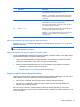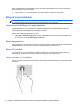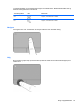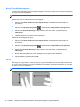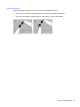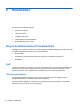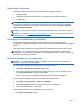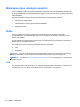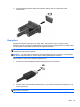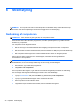Getting Started - Windows 7
Brug af TouchPad-bevægelser
TouchPad'en understøtter flere forskellige bevægelser. Anbring to fingre på TouchPad'en samtidig for
at bruge TouchPad-bevægelser.
BEMÆRK: TouchPad-bevægelser understøttes ikke af alle programmer.
Sådan får du vist en demonstration af en bevægelse:
1. Klik på ikonet Show hidden icons (Vis skjulte ikoner) i meddelelsesområdet til højre for
proceslinjen.
2.
Klik på ikonet Synaptics-pegeenhed
, og klik derefter på Egenskaber for pegeenhed.
3. Klik på fanen Enhedsindstillinger, vælg enheden i det viste vindue, og klik derefter på
Indstillinger.
4. Vælg bevægelsen for at aktivere demonstrationen.
Sådan slår du bevægelser til og fra:
1. Klik på ikonet Show hidden icons (Vis skjulte ikoner) i meddelelsesområdet til højre for
proceslinjen.
2.
Klik på ikonet Synaptics-pegeenhed
, og klik derefter på Egenskaber for pegeenhed.
3. Klik på fanen Enhedsindstillinger, vælg enheden i det viste vindue, og klik derefter på
Indstillinger.
4. Marker afkrydsningsfeltet ud for den bevægelse, du vil aktivere eller deaktivere.
5. Klik på Anvend, og klik derefter på OK.
Rulning
Rulning er en nyttig funktion, hvis du vil flytte op og ned eller sidelæns på en side eller et billede. Når
du vil rulle, skal du anbringe to fingre let adskilt på TouchPad'en og derefter trække dem op, ned eller
til siden, hen over TouchPad'en.
BEMÆRK: Hastigheden, du ruller med, afhænger af fingrenes hastighed.
24 Kapitel 4 Navigering ved hjælp af tastaturet, berøringsbevægelser og pegeredskaber